Pergunta
Problema: como corrigir o erro de bloqueio de arquivo de conteúdo do Steam?
Olá. Eu estava tentando atualizar um jogo do Path of Exile via Steam e recebi um erro de “Arquivo de conteúdo bloqueado”. Isso nunca aconteceu antes. Eu quero poder aproveitar o novo patch, assim como todo mundo. Há algo que eu possa fazer para consertar isso? Desde já, obrigado.
Resposta Resolvida
O Steam é a maior plataforma de jogos do mundo, hospedando mais de 30.000 jogos, DLCs, vídeos, comentários, análises e outros conteúdos. A qualquer momento, há aproximadamente 20 milhões de pessoas logadas na plataforma,
[1], portanto, seus engenheiros estão empenhados em fazer com que ele funcione sem problemas para todos os usuários.Infelizmente, isso não significa que os jogadores nunca encontrem problemas - Jogos Steam não lançam, contas são sequestradas,[2]erros de gravação de disco, e outros, ocorrem. O arquivo de conteúdo do Steam bloqueado é um dos problemas recentes que os jogadores encontraram.
Arquivo de conteúdo bloqueado O erro do Steam ocorre ao tentar baixar um novo jogo ou atualizar o existente na biblioteca do Steam. Sem dúvida, os problemas de download e atualização podem causar um tempo de inatividade significativo para os jogadores, e em vez de jogando seus títulos favoritos, eles são forçados a procurar maneiras de consertar o arquivo de conteúdo bloqueado Steam erro.
Durante o processo de atualização de um jogo, os usuários encontram o seguinte erro de bloqueio de arquivo de conteúdo do Steam:
Steam - Erro
Ocorreu um erro ao atualizar [jogo] (arquivo de conteúdo bloqueado):
C: \\ Arquivos de programas (x86) \\ Steam \\ steamapps \\ [nome do jogo]
Veja o site de suporte do Steam para mais informações
Infelizmente, o erro de bloqueio de arquivo de conteúdo do Steam não fornece muitos detalhes para uma correção fácil. Os usuários relataram que o problema surge repentinamente, depois de não ter problemas com a atualização do jogo em particular. Em alguns casos, os jogadores podem ser impedidos de entrar no jogo devido à incapacidade de atualizá-lo para a versão mais recente.
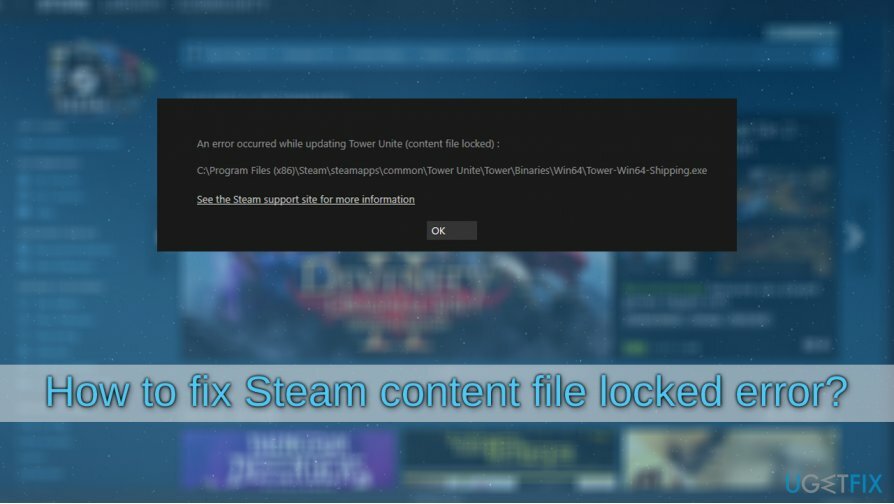
Sem surpresa, existem várias maneiras de corrigir o erro de bloqueio de arquivo de conteúdo do Steam, já que não existe uma solução universal que funcione para todos. Se você está se perguntando qual solução funcionaria para você, isso depende muito da configuração do seu sistema, programas instalados, permissões e muitos outros fatores. Portanto, verifique as correções que fornecemos abaixo e pelo menos uma delas deve ajudá-lo com o problema.
Antes de começar, no entanto, gostaríamos que você oferecesse uma correção com ReimageMáquina de lavar Mac X9. Sob certas circunstâncias, pode ajudá-lo a corrigir o erro do Steam bloqueado por arquivo de conteúdo automaticamente. Se não ajudar, prossiga com as soluções fornecidas abaixo.
Fix 1. Inicie o Steam com direitos de administrador
Para reparar o sistema danificado, você deve comprar a versão licenciada do Reimage Reimage.
Uma das soluções mais primitivas, porém eficazes, para consertar o erro de travamento de arquivo de conteúdo do Steam é iniciar a plataforma com permissões elevadas. Veja como fazer:
- pressione Win + E no seu teclado
- Navegue até o seguinte local (nota: isso pode variar se você não instalou o Steam em um Localização padrão):
C: \\ Arquivos de programas (x86) \\ Steam
- Role para baixo até encontrar o steam.exe Arquivo
- Clique com o botão direito nele, e selecione Executar como administrador
- Se Controle de conta de usuário aparece, clique sim
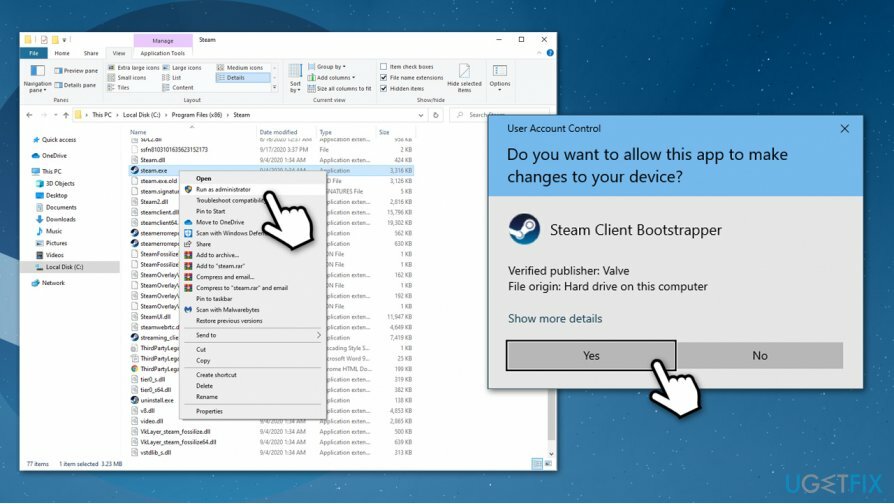
- Tente baixar a atualização ou um jogo novamente para ver se o problema foi corrigido
Fix 2. Verifique seu software de segurança
Para reparar o sistema danificado, você deve comprar a versão licenciada do Reimage Reimage.
O software de segurança excessivamente agressivo às vezes pode impedir o download de certos arquivos do jogo, marcando-os erroneamente como mal-intencionados. Para evitar que isso aconteça, você pode desativar temporariamente o recurso de proteção em tempo real e tentar baixar os arquivos problemáticos novamente.
Não há diretrizes universais sobre como desabilitar a proteção em tempo real, pois tudo depende do software de segurança que você está usando. Portanto, visite o site oficial do seu programa anti-malware e encontre as instruções lá.
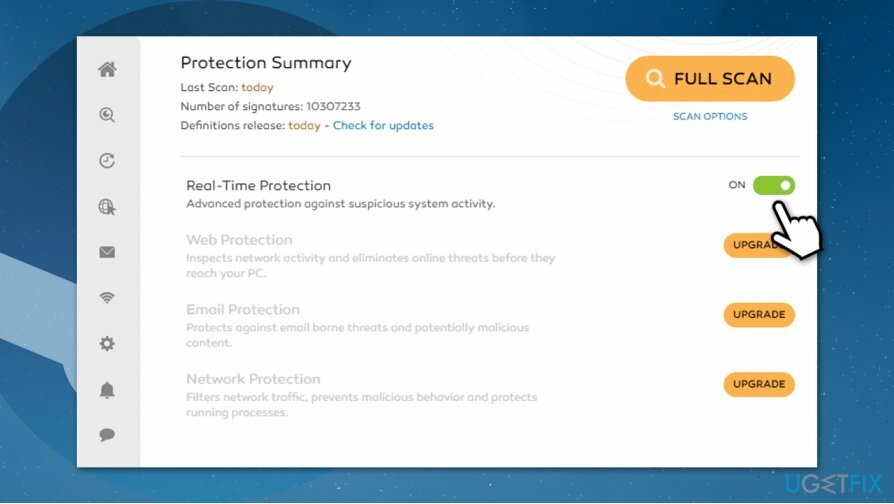
Fix 3. Verifique a integridade do arquivo do jogo
Para reparar o sistema danificado, você deve comprar a versão licenciada do Reimage Reimage.
- Aberto Vapor e vá para o seu Biblioteca
- Clique com o botão direito no jogo problemático e selecione Propriedades
- Vamos para Ficheiros locais aba
- Clique em Verifique a integridade dos arquivos do jogo...
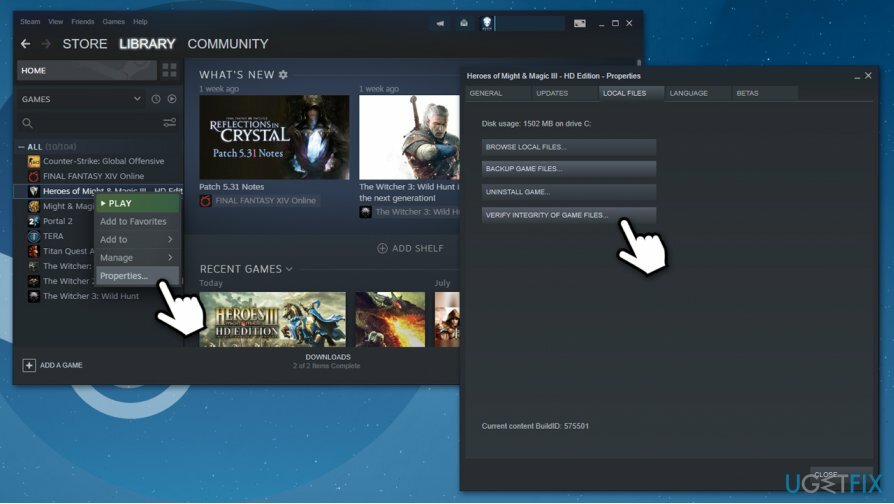
- Espere até que o processo seja concluído e verifique se o problema de bloqueio do arquivo de conteúdo do Steam ainda está presente.
Se isso não ajudar, você também pode tentar reinstalar o jogo problemático.
Fix 4. Exclua o arquivo problemático
Para reparar o sistema danificado, você deve comprar a versão licenciada do Reimage Reimage.
Se você der uma olhada no erro de arquivo de conteúdo do Steam bloqueado, ele normalmente fornecerá detalhes de onde o arquivo problemático está localizado. Tudo o que você precisa fazer é ir ao local mencionado e tentar excluir o arquivo e, em seguida, tentar atualizar o jogo novamente. O arquivo deve estar localizado na pasta “download” na pasta Steam:
C: \\ Arquivos de programas (x86) \\ Steam \\ steamapps \\ download
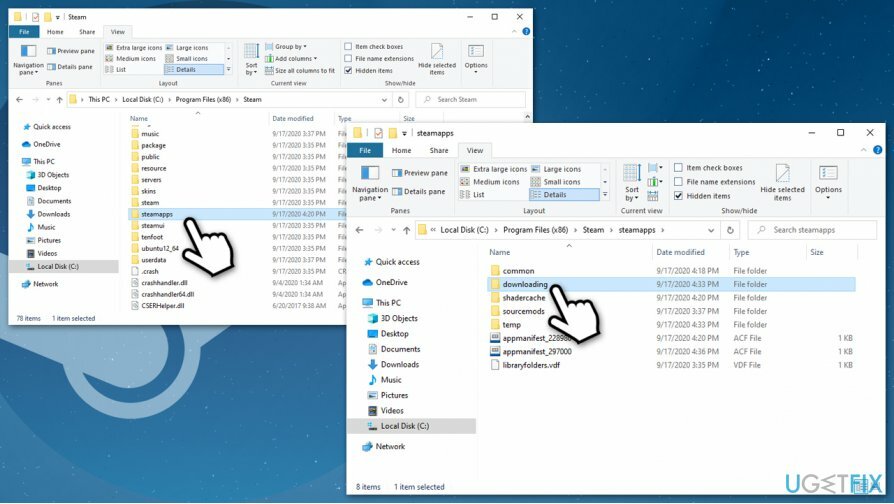
Fix 5. Execute o comando de verificação do disco por meio do prompt de comando
Para reparar o sistema danificado, você deve comprar a versão licenciada do Reimage Reimage.
Em alguns casos, problemas de disco rígido podem estar causando o erro de bloqueio de arquivo de conteúdo do Steam. Portanto, você deve acessar o Prompt de Comando e realizar a verificação do disco:
- Digitar cmd na pesquisa do Windows
- Clique com o botão direito em Prompt de comando resultado e escolha Executar como administrador
- Digite o seguinte comando e pressione Entrar:
chkdsk c: / f / r / x
- Se você receber uma mensagem de erro alegando que o volume está em uso, digite a letra “Y”E então pressione Entrar de novo
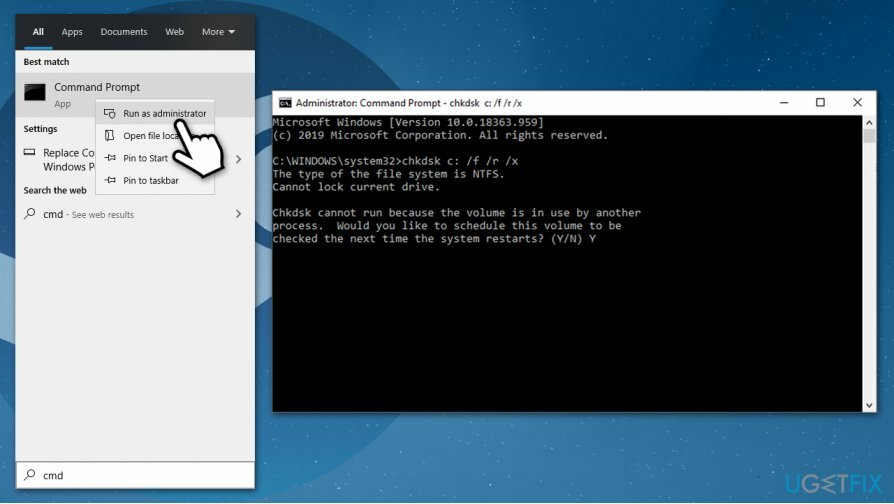
- O disco de verificação será executado na próxima vez que você reiniciar o PC.
Fix 6. Reiniciar Winsock
Para reparar o sistema danificado, você deve comprar a versão licenciada do Reimage Reimage.
Alguns usuários disseram que redefinir o Winsock[3] ajudou-os a resolver o problema. Veja como fazer:
- Aberto Prompt de comando como administrador como explicado na etapa anterior
- Digite o seguinte comando e pressione Entrar:
netsh winsock reset
-
Reinício sua maquina
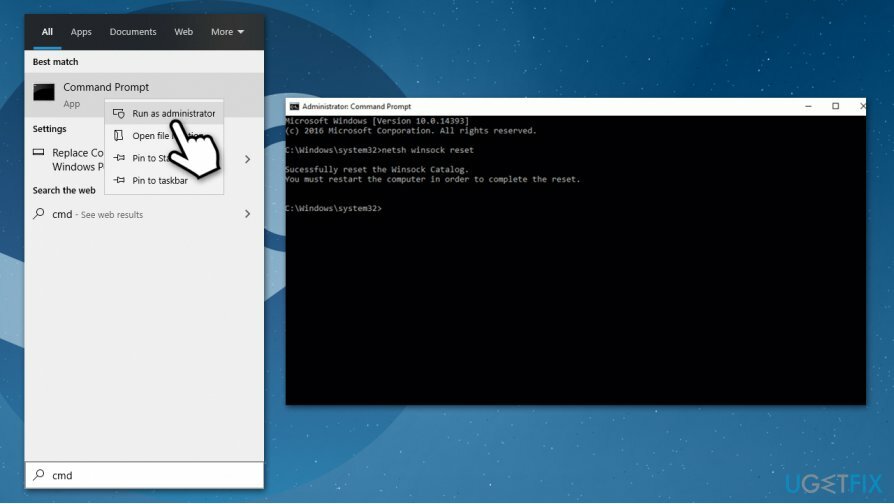
Fix 7. Reinstale o Steam
Para reparar o sistema danificado, você deve comprar a versão licenciada do Reimage Reimage.
Se nenhuma das soluções acima funcionou para você, você deve reinstalar o Steam completamente. Muitos usuários alegaram que isso conseguiu uma correção de erro de bloqueio de arquivo de conteúdo permanente do Steam.
- Digitar Painel de controle na pesquisa do Windows e pressione Entrar
- Vamos para Programas> Desinstalar um programa
- Achar Vapor,clique com o botão direito e selecione Desinstalar
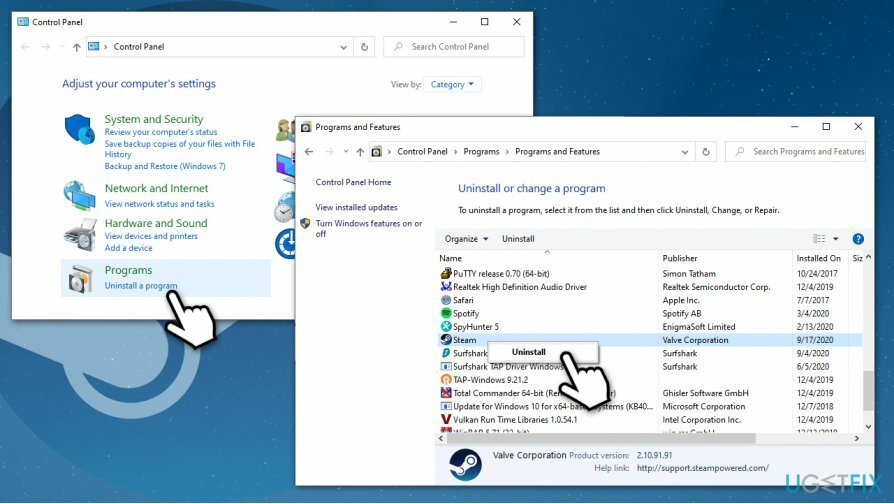
- Prossiga com as instruções na tela para finalizar o processo
- Vou ao site oficial do Steam e baixe o mais novo cliente
- Instale, faça login novamente e baixe novamente todos os jogos.
Repare seus erros automaticamente
A equipe ugetfix.com está tentando fazer o melhor para ajudar os usuários a encontrar as melhores soluções para eliminar seus erros. Se você não quiser ter problemas com técnicas de reparo manual, use o software automático. Todos os produtos recomendados foram testados e aprovados por nossos profissionais. As ferramentas que você pode usar para corrigir seu erro estão listadas abaixo:
Oferta
faça isso agora!
Baixar correçãoFelicidade
Garantia
faça isso agora!
Baixar correçãoFelicidade
Garantia
Se você não conseguiu corrigir seu erro usando Reimage, entre em contato com nossa equipe de suporte para obter ajuda. Por favor, deixe-nos saber todos os detalhes que você acha que devemos saber sobre o seu problema.
Este processo de reparo patenteado usa um banco de dados de 25 milhões de componentes que podem substituir qualquer arquivo danificado ou ausente no computador do usuário.
Para reparar o sistema danificado, você deve comprar a versão licenciada do Reimage ferramenta de remoção de malware.

Acesso privado à Internet é uma VPN que pode impedir o seu provedor de serviços de Internet, o governoe terceiros de rastreá-lo online e permitir que você permaneça completamente anônimo. O software fornece servidores dedicados para torrent e streaming, garantindo um desempenho ideal e não diminuindo sua velocidade. Você também pode ignorar as restrições geográficas e visualizar serviços como Netflix, BBC, Disney + e outros serviços populares de streaming sem limitações, independentemente de onde você estiver.
Ataques de malware, particularmente ransomware, são de longe o maior perigo para suas fotos, vídeos, trabalho ou arquivos escolares. Como os cibercriminosos usam um algoritmo de criptografia robusto para bloquear dados, ele não pode mais ser usado até que um resgate em bitcoin seja pago. Em vez de pagar hackers, você deve primeiro tentar usar alternativas recuperação métodos que podem ajudá-lo a recuperar pelo menos uma parte dos dados perdidos. Caso contrário, você também pode perder seu dinheiro, junto com os arquivos. Uma das melhores ferramentas que podem restaurar pelo menos alguns dos arquivos criptografados - Data Recovery Pro.